A Internet se tornou uma necessidade diária de nossa geração.Quando alguns erros ocorrem e nos impedem de usar a Internet, a situação se torna muito incômoda.Neste artigo, estudaremos um desses problemas.
Porque é conhecidoErro de endereço DNS não encontrado.Descreveremos brevemente esse problema eResolva o problema的5 principais soluções.Vamos começar.
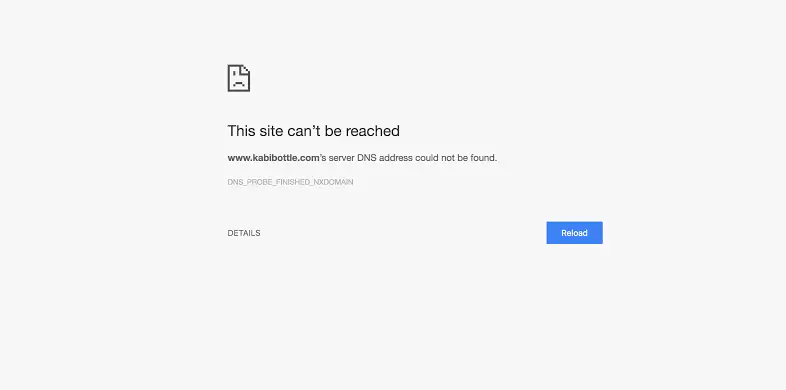
Sobre o problema: o endereço DNS não foi encontrado
Se começarmos do básico, entãoSistema de Nome de Domínio (DNS)Exatamente como a lista telefônica da Internet.Usuário aprovadoTal comoindiatimes.com, wwe.com, etc.nome do domínioAcesse informações online. Internet Passe de navegadorProtocolo de Internet (IP)Endereço continuarinteragir.O DNS converte nomes de domínio em endereços IP para que os navegadores possam carregar recursos da Internet.O navegador Google Chrome é um navegador de código aberto e gratuito e uma das opções mais populares.nósQuase todos os dias para os fins necessários使用Chrome.No entanto, ao usá-lo, os usuários às vezes encontram problemas ao tentar acessar o site.Quando isso acontecer, uma mensagem de erro aparecerá na tela para informá-loO endereço DNS do servidor não foi encontrado.Conforme declarado no e-mail, há um problema com o endereço DNS (Sistema de Nomes de Domínio) e o Chrome não consegue localizá-lo.
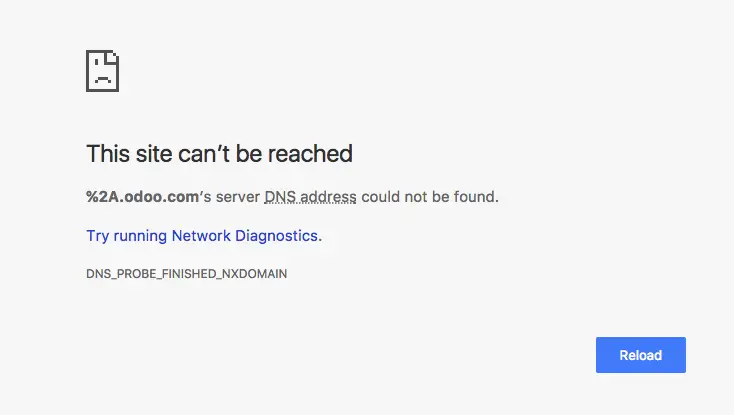
Por que o problema ocorre quando o endereço DNS não é encontrado?
Como um usuário ativo do Google Chrome, você deveAo navegar na InternetconheceramNão consigo encontrar o endereço DNSErro.Você não precisa se preocupar, pois este é um erro muito comum que ocorre quando o servidor de nome de domínio (DNS) não está disponível.Quando visitamos qualquer site, a primeira coisa que acontece no back-end é o contato do navegadorServidor dns.Mas às vezes issoBusca DNSProvavelmente falhou, causando este erro.Essas informações são suficientes para você entender este erro.Agora vamos resolver isso melhor.
Não consigo encontrar 5 maneiras de corrigir o endereço DNS
Vou apresentarResolva o problema5 soluções principais.Eles são coletados após uma pesquisa de longo prazo e você pode confiar neles cegamente.Você não precisa usar todos eles.Basta percorrê-los um por um até encontrar o que melhor se adapta a você.Basta seguir os passos simples e você pode se livrar da mensagem de erro de endereço DNS não encontrado na tela.
1. Limpe o cache do host do Chrome
Quando o cache do host do Chrome ou de outros navegadores está danificado ou muito cheio, você pode não conseguir atender a nenhum site.Esta é uma causa muito comum do problema "endereço DNS não encontrado".Siga as etapas abaixo para resolver o problema nesta situação:
passo 1:comeceCromada,Então Na barra de endereçoImportarchrome: // net-internals / # dns, Pressione a tecla Enter no teclado e clique em "Limpar cache do host " Botão.
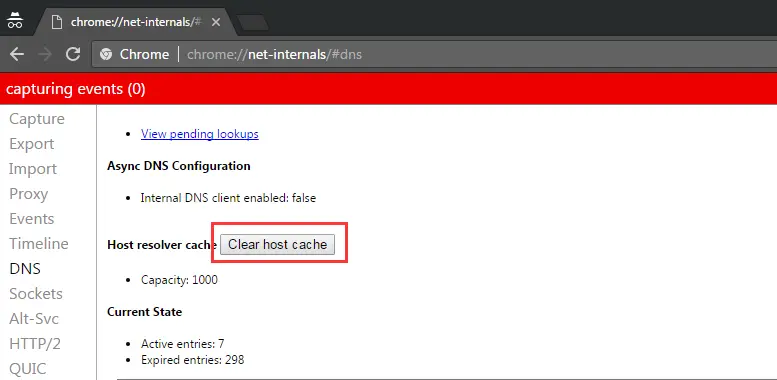
passo 2: fechoChrome, entãoReiniciar.Agora verifique se o problema foi resolvido.
2. Altere as configurações do servidor DNS
Se as configurações do servidor DNS não estiverem definidas corretamente, você não poderá acessar a Internet.Portanto, devemos configurá-los como valores preferenciais.Essa também é a solução mais viável para o problema.Siga as etapas abaixo para resolver o problema:
passo 1:Segure ao mesmo tempoTeclado的Tecla Windows + RAcionar "corre"Caixa de diálogo.EntãoIniciarModelopainel de controle,EntãoPressione Enter.
passo 2:Agora, no "Painel de Controle", vá para "vista em concordância com"Subseção e selecione "Ícone pequeno ".
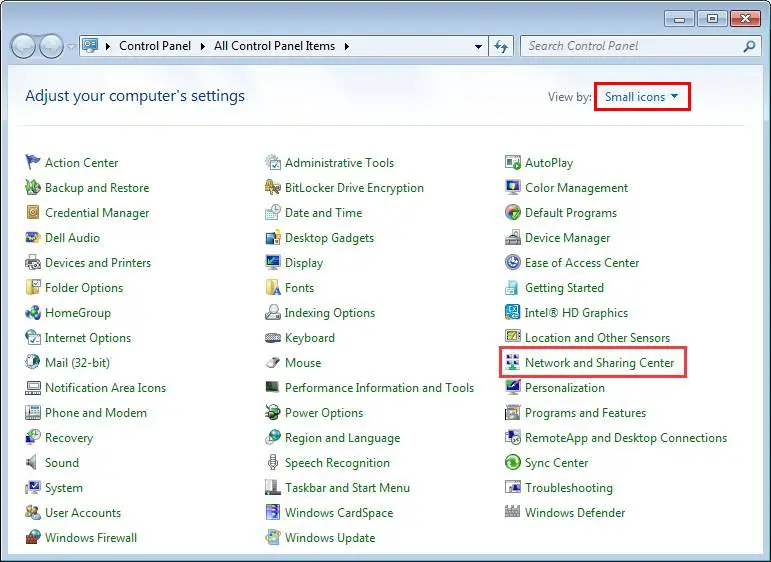
passo 3:Em seguida, clique em "Centro de Rede e Compartilhamento ".
passo 4:Então clique "Alterar as configurações do adaptador ".Agora mesmo, Clique com o botão direito该Ícone de conexão(Ou LAN ou conexão de rede sem fio) e clique emAtributos.
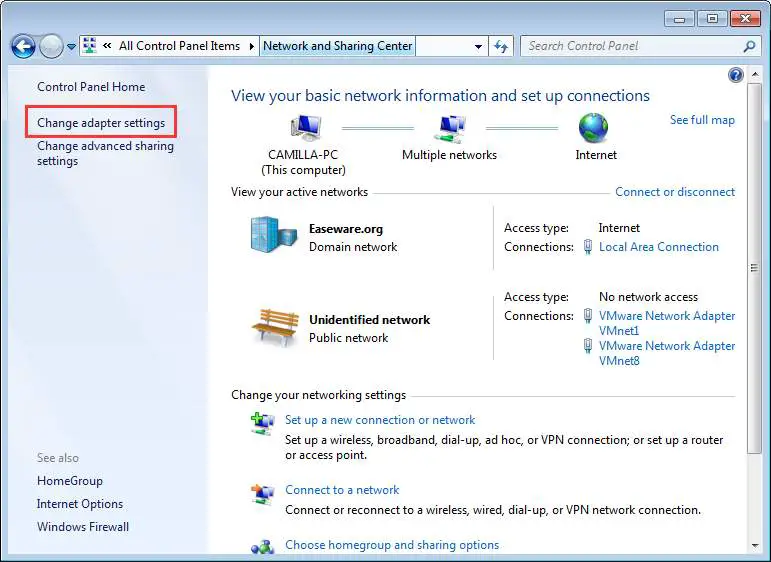
passo 5:Clique emProtocolo de Internet versão 4 (TCP / IPv4), Então cliqueAtributos.
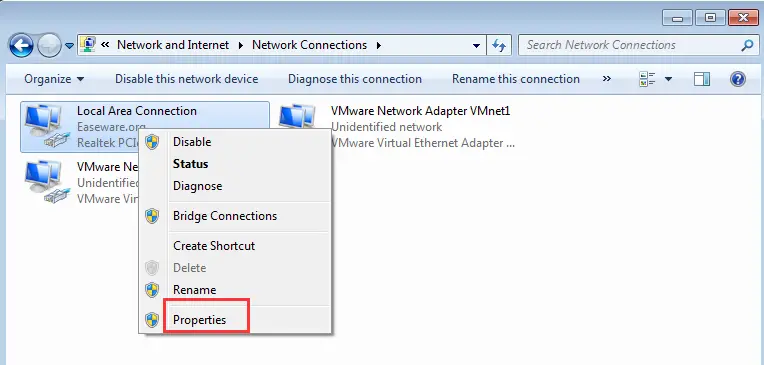
passo 6:Troque para "convencional"Tab e, em seguida, execute qualquer uma das seguintes operações de acordo com a opção "Obter endereço do servidor DNS automaticamente" selecionado.alguém:
- 如果Ainda não selecionado "Obtenha o endereço do servidor DNS automaticamente ", Por favor, selecione-o e clique em "determinar".
- 如果Já selecionadoObtenha o endereço do servidor DNS automaticamente, A seleção é alterada paraUse o seguinte endereço de servidor DNS , Em seguida, insira o seguinte endereço de servidor e clique emdeterminar.
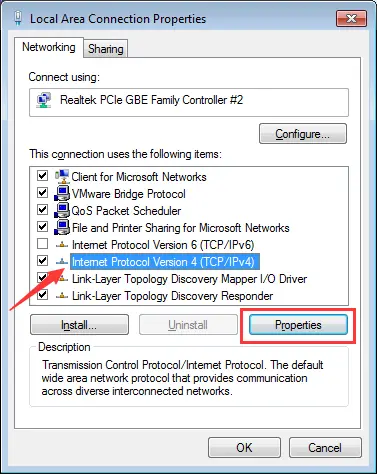
Servidor DNS preferido: 8.8.8.8
Servidor DNS secundário: 8.8.4.4
Agora inicie o Chrome e veja se o problema foi resolvido.
3. Limpe a pasta "etc"
Essa é a maneira mais fácil, mas também pode solucionar o erro "Endereço DNS não encontrado".Você pode experimentá-lo.Siga esses passos:
passo 1:AbertoExplorador de arquivos,Então vá paraC: WindowsSystem32driversetc.
passo 2: excluirTodos os arquivos mostrados aqui.
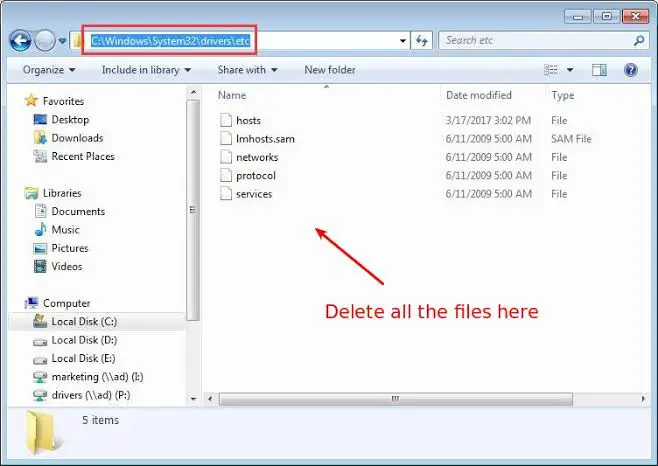
Agora, verifique se o problema foi resolvido iniciando o navegador Chrome.
4. Atualize o driver do adaptador de rede
Drivers de adaptador de rede desatualizados, configurados incorretamente ou danificados também podem causar erros de "endereço DNS não encontrado".Para consertá-lo, você deve atualizar o driver do adaptador de rede.Existem duas maneiras de fazer isso manualmente ou por meio de um terceiroSoftware atualizador de driver para atualizar.Siga as etapas abaixo para atualizar o driver manualmente:
passo 1:pressioneTeclado的Windows + X 鍵Acesse o menu "Usuário avançado" e inicie o "Gerenciador de Dispositivos".
passo 2:Agora expandaadaptador de rede.
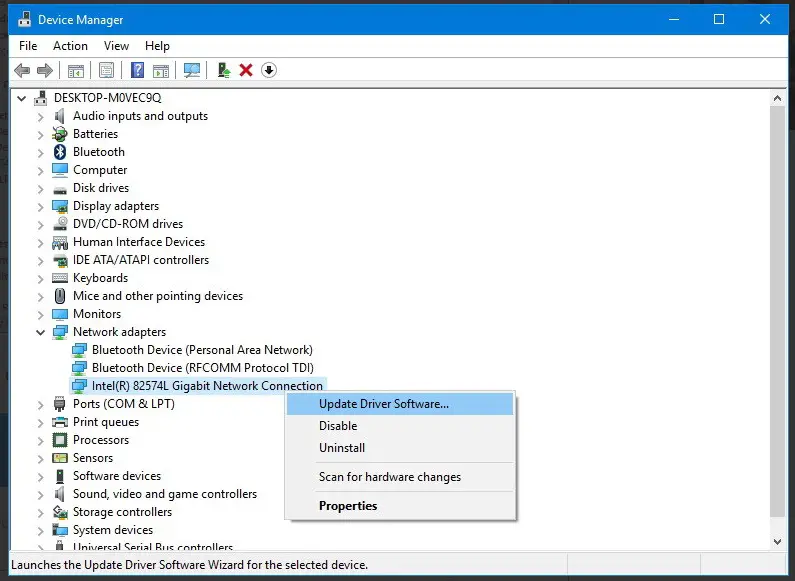
passo 3:Selecione o nome do adaptador, clique com o botão direito e clique em "Atualize o software do driver ".
passo 4:Em seguida cliqueProcure automaticamente por software de driver atualizado Opções
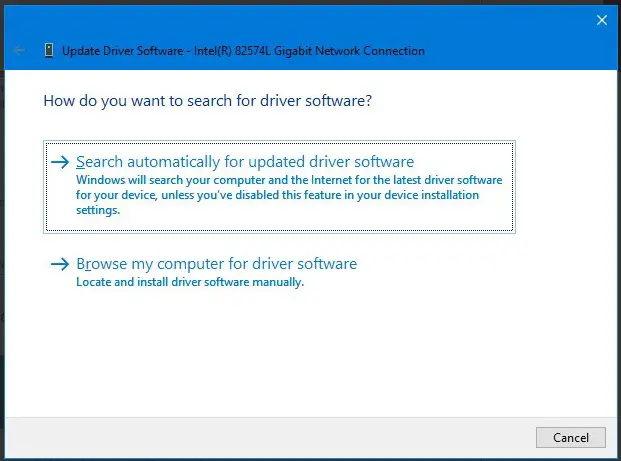
passo 5:de acordo comExibir na tela的Instruções de operação, E atualize o driver.
Após uma atualização bem-sucedida, verifique se o seu problema foi resolvido.
5. Use o prompt de comando
Esta é a solução definitiva para este problema.Você pode usar o prompt de comando com a ajuda de certos comandos para atualizar e atualizar o DNS.Isso resolverá o problema para você.Siga as etapas abaixo para resolver o problema de "endereço DNS não encontrado":
passo 1:Segure ao mesmo tempoTeclado的Tecla Windows + RAcionar "corre"Caixa de diálogo.Então IniciarModelocmdE então ao mesmo tempoPressione Ctrl + Shift + Enter.Isso iniciará um prompt de comando como administrador.
Nota:Se você apenas clicar em Enter, o prompt de comando não será iniciado como administrador.
passo 2:現在No "Prompt de Comando"meioModeloOs seguintes comandos, e在Cada命令TraseiropressioneEntrar:
1. ipconfig / flushdns
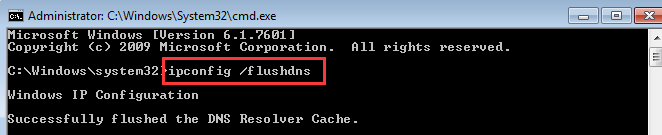
2. ipconfig / renovar
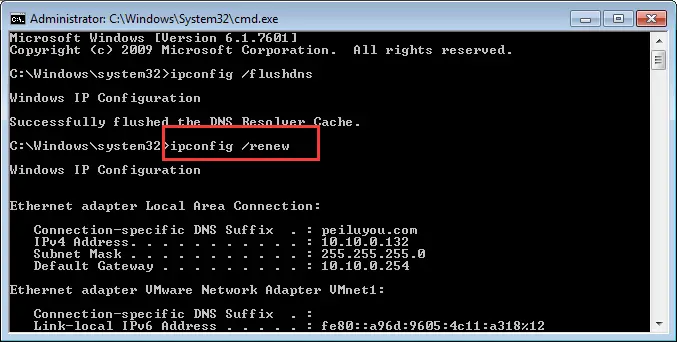
3. ipconfig / registerdns
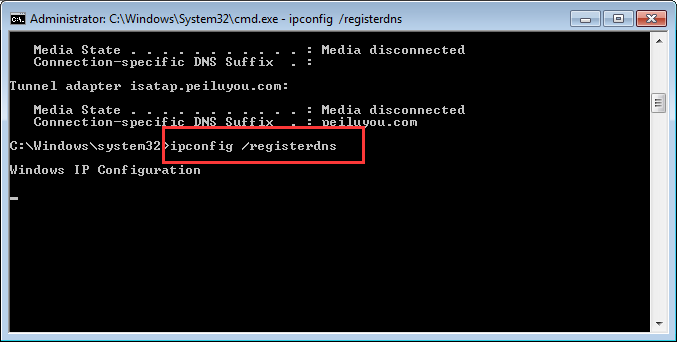
passo 3: Reiniciarcomputador.Agora verifique se o problema desapareceu.
Palavras finais
Estas são as 5 principais soluções para o problema "endereço DNS não encontrado".Espero que você não seja mais incomodado por isso.Caso você ainda esteja com dor, você pode tentarVPN, Reinstale o Chrome ou, eventualmente, reinicie o sistema.


![Como ver a versão do Windows [muito simples]](https://infoacetech.net/wp-content/uploads/2023/06/Windows%E7%89%88%E6%9C%AC%E6%80%8E%E9%BA%BC%E7%9C%8B-180x100.jpg)

